电脑如何取消打开文件时提示“在商店中查找应用”?
发布时间:2020-02-26 12:03
很多初次使用电脑win10的朋友,在双击打开文件之后,都出现过“在商店中查找应用”的提示,影响操作。其实,这是因为你没有设置文件的默认打开方式。下面就来看一下如何取消打开文件时提示“在商店中查找应用”的方法吧!

1、按Win+R打开“运行”,在其中输入“regedit”后按回车键,进入注册表编辑器
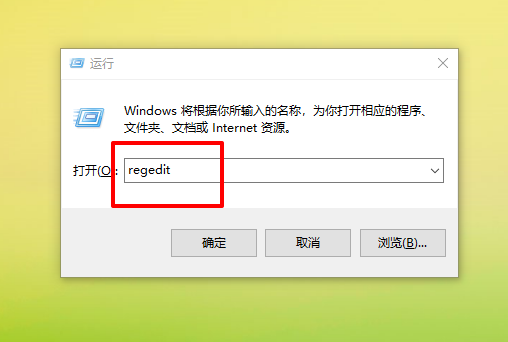
2、定位到【HKEY_LOCAL_MACHINE\Software\Policies\Microsoft\Windows\Explorer】
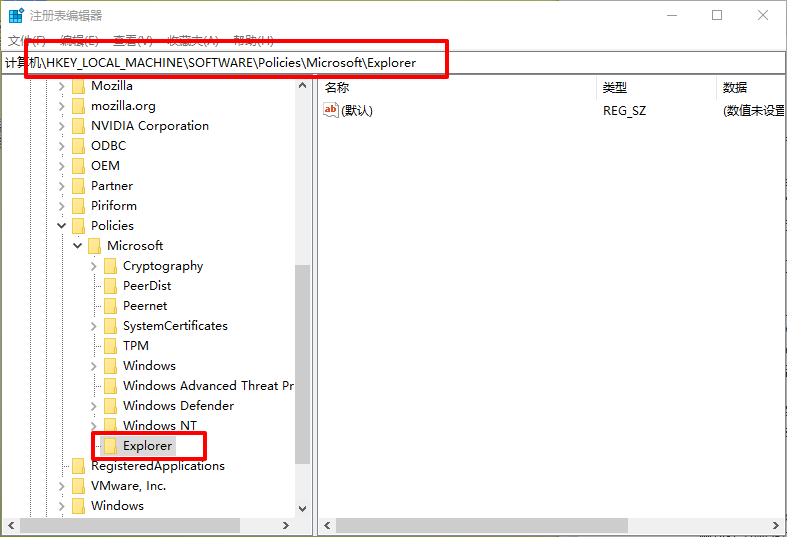
3、如果没有Explorer的话,需要右键点击“Windows”,然后新建“项”,命名为“Explorer”
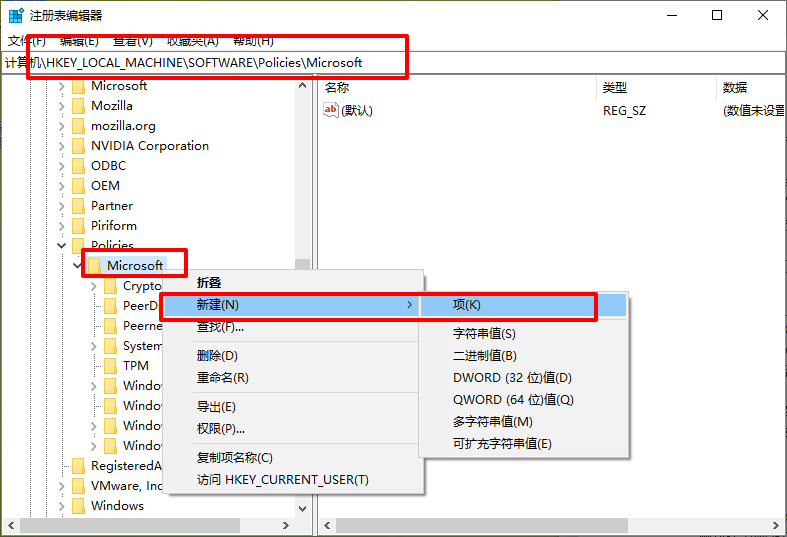
4、点击Explorer后,在右侧新建DWORD(32位)值,命名为“NoUseStoreOpenWith”
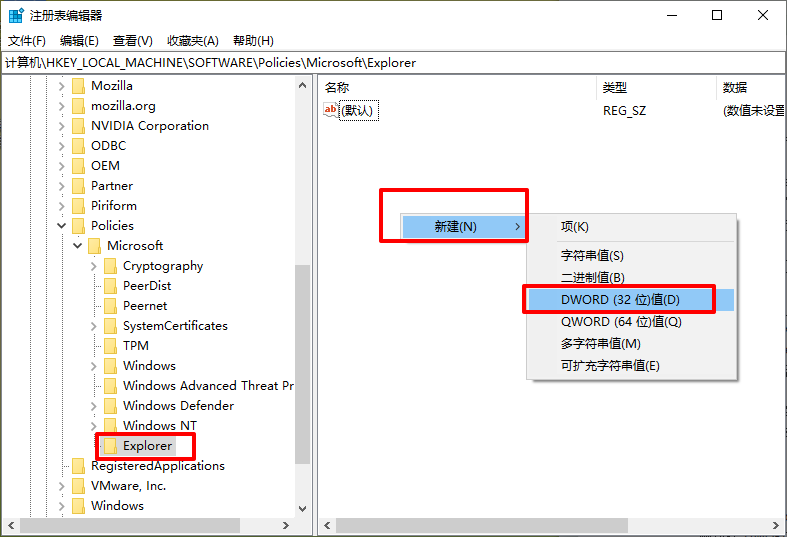
5、随后,双击打开新建值,在“数值数据”中输入“1”,点击“确定”,重启系统后生效
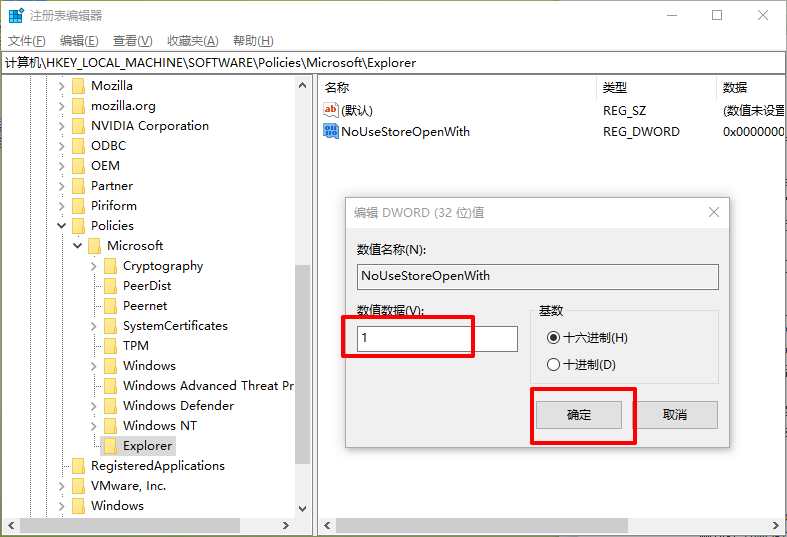
以上就是电脑关闭“在商店中查找应用”提示办法了,通过以上操作就可以关闭掉这个提示,直接选择打开文件的应用程序。
责任编辑:u.diannaodian.com

